

By Adela D. Louie, Last Update: May 16, 2022
Egal wie wir es ergründen, es gibt wirklich Zeiten, in denen wir sogar unsere E-Mail-Adressen loslassen müssen. Es kann viele mögliche Gründe dafür geben, warum manche Leute dies tun, z. B. ist es bereits ein Spam-Konto oder eine E-Mail bei der Arbeit, an der Sie nicht mehr arbeiten, oder Sie möchten es einfach nur. Nun, es gibt einen richtigen Weg, wie Sie das Outlook Email Konto löschen können, und falls Sie in der Situation sind zu wissen, wie Sie es richtig machen, sind Sie zum richtigen Artikel gekommen.
Manchmal wollen Sie etwas Platz auf dem iPhone freimachen durch die Bereinigung nicht benötigter Daten. Welche Gründe Sie auch haben, es ist immer noch wichtig, das Email Konto ordnungsgemäß zu löschen. Einige können es verwenden, um Daten über Sie zu sammeln, während andere es möglicherweise verwenden, um Ihnen Schaden zuzufügen oder sich an Sie zu rächen, falls wichtige Fakten und Daten darauf gespeichert oder mit ihnen getätigt werden. Deshalb ist es sehr wichtig, dass Sie es auf die richtige Weise tun, wenn Sie sich dafür entschieden haben.
In diesem Artikel werden wir Schritt für Schritt über einige Möglichkeiten sprechen, wie Sie Outlook Email Konten löschen können. Damit Sie mit der Löschung Ihres Accounts beginnen können, gehen wir nun ins Detail.
Teil 1. Wie können Sie Ihr Outlook Email Konto löschen?Teil 2. Der beste Weg, wie Sie ein Outlook Email Konto auf dem iPhone löschen können?Teil 3. Zusammenfassung
Teil 1. Wie können Sie Ihr Outlook Email Konto löschen?
Wenn Sie nachforschen, wie Sie Ihr Outlook Email Konto löschen können, haben Sie möglicherweise bereits eine Vorstellung davon, dass Ihr Outlook-E-Mail-Konto Microsoft gehört. Technisch gesehen sind alle E-Mail-Konten unter Outlook oder sogar Hotmail mit Ihrem Microsoft-Konto verknüpft. Aus diesem Grund ist es nicht möglich, Ihr Outlook-E-Mail-Konto zu löschen, ohne auch Ihr gesamtes Microsoft-Konto zu löschen.
Der Vorgang zum Löschen des Outlook-E-Mail-Kontos ist ziemlich verwirrend. Es gibt viele Schritte und Dinge, an die Sie sich erinnern müssen, bevor Sie Ihr endgültig Outlook Email Konto löschen können. Hier sind einige der Dinge, über die Sie zuerst nachdenken müssen, bevor Sie mit den eigentlichen Schritten fortfahren.
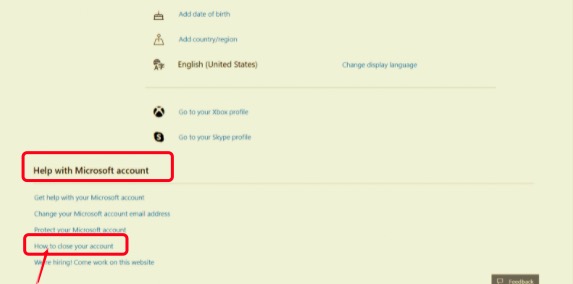
Teil 2. Der beste Weg, wie Sie ein Outlook Email Konto auf dem iPhone löschen können?
Warum sprechen Sie bei all den Verfahren, die wir im vorherigen Teil besprochen haben, nicht über die bestmögliche Methode zum Löschen des Outlook-E-Mail-Kontos? Ja, es gibt einen besseren Weg, um sicherzustellen, dass Sie Ihr Outlook-E-Mail-Konto ordnungsgemäß gelöscht haben. Stellen Sie am besten sicher, dass sie sowie ihre Spuren gut gelöscht werden, um eine unnötige Verwendung von Daten zu vermeiden, die gegen Sie verwendet werden oder Ihnen schaden können.
Die Methode, über die wir sprechen, ist die Verwendung eines Tools - FoneDog iPhone Reiniger. Dieses Tool verfügt über erstaunliche Funktionen, die die Privatsphäre Ihrer Daten schützen und alles vermeiden, was Ihnen durch die Verwendung der in Ihrem Outlook-E-Mail-Konto vorhandenen Daten Schaden zufügen könnte.
Sie können diesen Reiniger verwenden, wenn Sie einen PC mit Windows oder macOS als Betriebssystem haben. Dieser FoneDog iPhone Reiniger ist auch mit iPhone, iPod Touch und iPad kompatibel.
Wie Sie sehen können, ist FoneDog iPhone Reiniger ein ausgezeichneter Reiniger für das iPhone, der mit fast allen Gerätetypen kompatibel ist. Deshalb wählen ihn viele Menschen als Partner, um Daten auf dem iPhone oder Gerät zu bereinigen und zu sichern.
Kostenlos Testen Kostenlos Testen
Lassen Sie uns einige der Funktionen des FoneDog iPhone Reiniger entdecken und warum es die erste Wahl bei den Methoden zum Löschen des Outlook-E-Mail-Kontos ist.
Lassen Sie uns nun lernen, wie Sie den FoneDog iPhone Reiniger verwenden können, damit Sie auf Ihrem Telefon oder Gerät das Outlook Email Konto löschen können.
Um zu wissen, was gelöscht werden soll, sollten Sie sehen können, was Ihr Telefon enthält. Sie können die Outlook-E-Mail auch auf Ihrem Telefon entfernen, bevor Sie die Outlook-E-Mail löschen oder deaktivieren.


Andere Leser sahen auchLöscht ein Hard Reset alles auf dem iPhone?So löschen Sie Downloads auf dem iPhone: Ein Leitfaden für Sie
Teil 3. Zusammenfassung
Es ist wichtig, sich um alle Daten zu kümmern, die Sie haben oder die Sie erhalten haben und die in Ihrem Outlook-E-Mail-Konto gespeichert sind. Es kann wichtige Dateien und Daten enthalten, die gegen Sie oder die Personen in Ihrer Umgebung verwendet werden können. Es ist ein Muss, diese Dinge zu beachten, um sich vor der bedrohlichen Welt, die wir heute haben, zu schützen.
Wir hoffen, dass Sie alle grundlegenden Dinge gelernt haben, die Sie wissen müssen, wie Sie das auf einem Telefon oder einem anderen Gerät Outlook Email Konto löschen können, Auch der Einsatz von Tools wie FoneDog iPhone Reiniger ist wirklich ein Muss für Sie, um den Seelenfrieden zu haben, nach dem Sie sich immer sehnen, besonders in Dingen, die Ihnen schaden könnten.
Hinterlassen Sie einen Kommentar
Kommentar
iPhone Cleaner
EasilyGeben Sie einfach Speicherplatz frei und beschleunigen Sie Ihr iPhone
Kostenlos Testen Kostenlos TestenBeliebte Artikel
/
INFORMATIVLANGWEILIG
/
SchlichtKOMPLIZIERT
Vielen Dank! Hier haben Sie die Wahl:
Excellent
Rating: 4.7 / 5 (basierend auf 60 Bewertungen)